
यह सॉफ़्टवेयर आपके ड्राइवरों को चालू रखेगा, इस प्रकार आपको सामान्य कंप्यूटर त्रुटियों और हार्डवेयर विफलता से सुरक्षित रखेगा। 3 आसान चरणों में अब अपने सभी ड्राइवरों की जाँच करें:
- ड्राइवर फिक्स डाउनलोड करें (सत्यापित डाउनलोड फ़ाइल)।
- क्लिक स्कैन शुरू करें सभी समस्याग्रस्त ड्राइवरों को खोजने के लिए।
- क्लिक ड्राइवर अपडेट करें नए संस्करण प्राप्त करने और सिस्टम की खराबी से बचने के लिए।
- DriverFix द्वारा डाउनलोड किया गया है 0 इस महीने पाठकों।
इस लेख में, मैं आपको दिखाऊंगा कि अस्थायी इंटरनेट फ़ाइलों के स्थान को डिफ़ॉल्ट पर कैसे रीसेट किया जाए। यदि आप कुछ प्राप्त कर रहे हैं तो यह सुधार उपयोगी है Internet Explorer पर त्रुटियाँ या चेतावनियाँ शायद उन कार्यक्रमों या खेलों से जिन्हें डिफ़ॉल्ट बचत स्थान का उपयोग करने की आवश्यकता होती है।
कुछ सेटिंग्स को संपादित करने का प्रयास करते समय त्रुटियाँ भी आ सकती हैं विंडोज 10 रजिस्ट्री.
क्यों इंटरनेट एक्सप्लोरर (आईई) एक अस्थायी स्थान में फ़ाइलें सहेजता है
IE हमारे ब्राउज़िंग अनुभव को बढ़ाने के लिए उपरोक्त अस्थायी फ़ाइल फ़ोल्डर के अंदर कुछ डेटा सहेजता है।
आमतौर पर, इस स्थान का पता है सी:\उपयोगकर्ता\उपयोगकर्ता नाम\AppData\स्थानीय\Microsoft\Windows\INetCache
यहां आपको आईई द्वारा सहेजे गए कैश्ड इंटरनेट पेज, डाउनलोड की गई छवियां और मल्टीमीडिया मिलेगा। मुख्य रूप से, इसमें जो कुछ भी कैश किया गया है, वह वेब पेजों को बिजली की तेज गति से लोड करने में सक्षम बनाता है।
वैसे भी, इंटरनेट एक्सप्लोरर की अस्थायी फ़ाइलों के स्थान के साथ बात यह है कि यदि किसी भी तरह से आपने इसे एक नए फ़ोल्डर / स्थान में बदल दिया है, तो एक्सप्लोरर को अनइंस्टॉल करना भी काम नहीं करेगा। यहाँ क्या काम करता है।
मैं अस्थायी इंटरनेट फ़ाइलों के स्थान को डिफ़ॉल्ट पर कैसे रीसेट कर सकता हूं?
अपनी रजिस्ट्री को संशोधित करें
आपको कुछ दो रजिस्ट्री कुंजियों को संपादित करना होगा और अपने पीसी को रीबूट करना होगा। याद रखें कि हम यहां वापस जाना चाहते हैं:
सी:\उपयोगकर्ता\उपयोगकर्ता नाम\AppData\स्थानीय\Microsoft\Windows\INetCache
- दबाएँ विंडोज की + आर. यह रन डायलॉग को इनिशियलाइज़ करेगा जैसा कि नीचे दिखाया गया है।
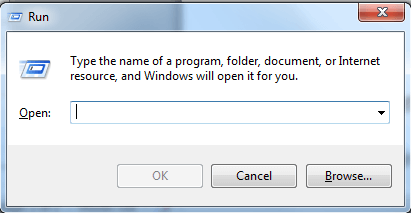
- अब टाइप करें regedit और दबाएं ठीक है. इससे विंडो की 10 रजिस्ट्री एडिटिंग विंडो खुल जाएगी।
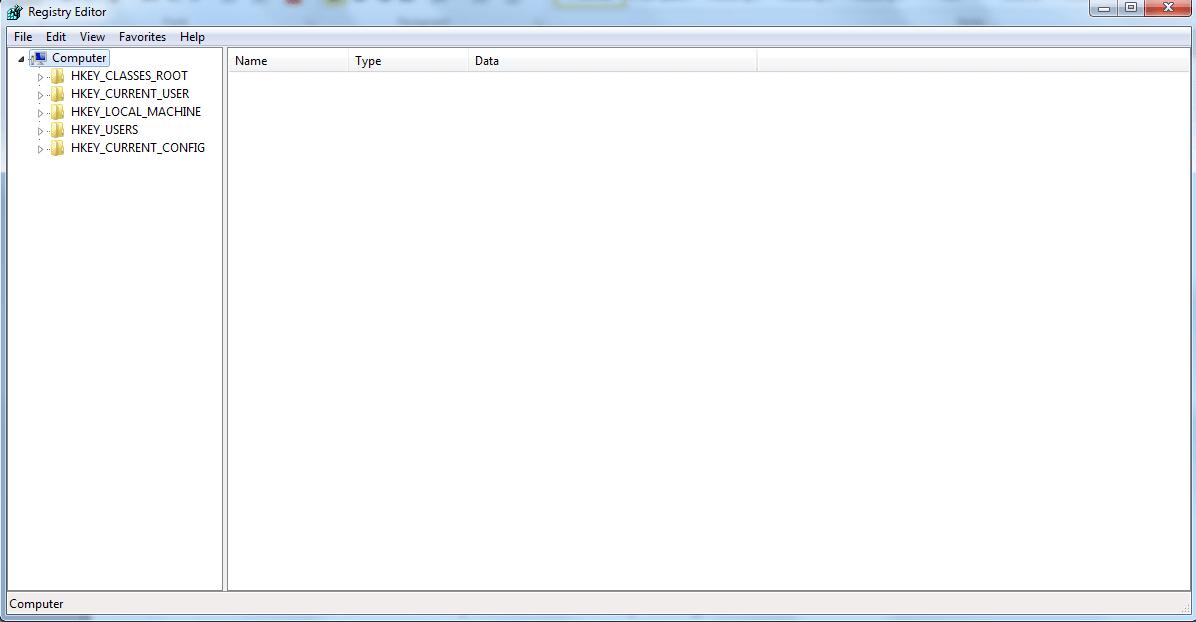
- अब प्रासंगिक रजिस्ट्री कुंजियों को संपादित करने का समय आ गया है इसलिए इस कुंजी पर नेविगेट करें:
HKEY_USERS.DEFAULT\Software\Microsoft\Windows\CurrentVersion\Explorer\User Shell Folders- हाइलाइट किए गए पर डबल-क्लिक करें कैश कुंजी और प्रारंभिक डिफ़ॉल्ट स्थान का पता टाइप करें जैसा कि नीचे दिखाया गया है (कैपिटलाइज़ेशन देखें):
%USERPROFILE%\AppData\Local\Microsoft\Windows\INetCache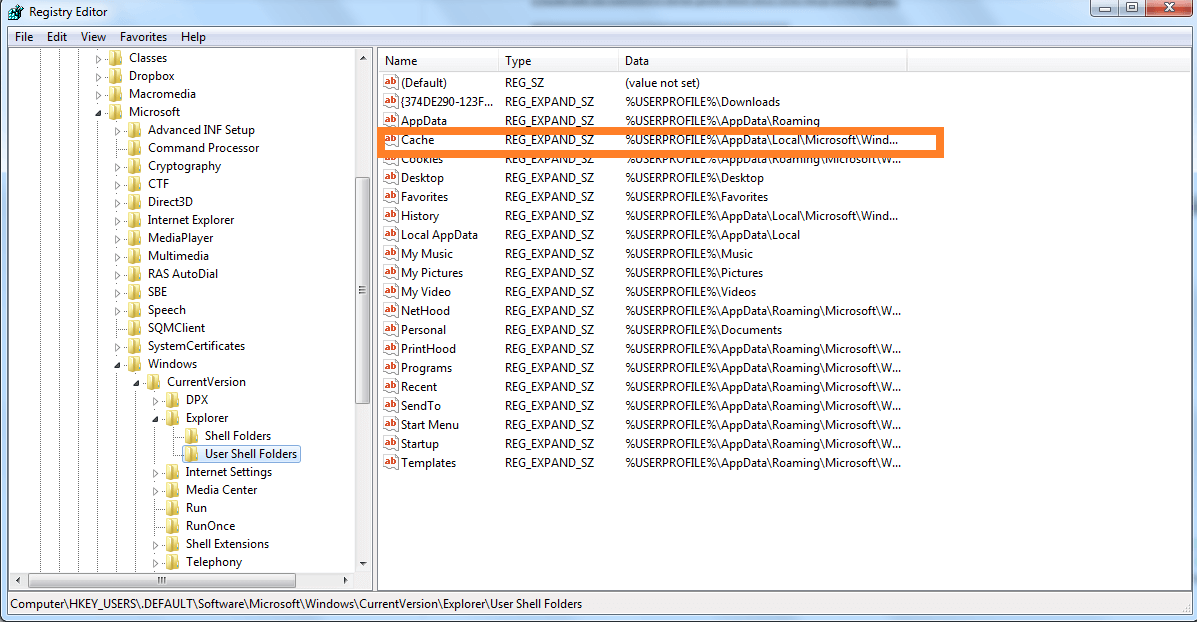
- अब क्लिक करें ठीक है संपादन के साथ आगे बढ़ने के लिए।
- अब हम अंतिम कुंजी को संशोधित करेंगे। इस कुंजी को खोलें:
HKEY_CURRENT_USER\Software\Microsoft\Windows\CurrentVersion\Explorer\उपयोगकर्ता शैल फ़ोल्डर
- फिर से, पर जाएँ कैश कुंजी और इसे जांचें कि क्या यह स्वचालित रूप से सही स्थान पर ले जाया गया था।
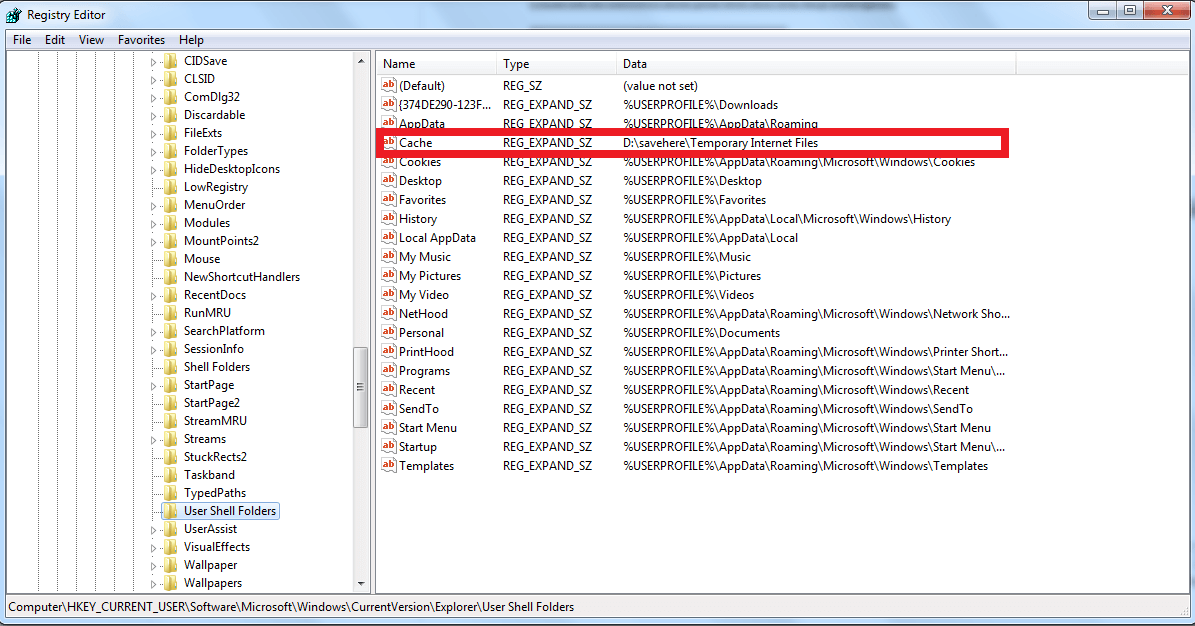
- आप पिछले चरणों को दोहराएंगे यदि यह कैश पर डबल क्लिक नहीं करता है, तो डिफ़ॉल्ट स्थान टाइप करें
(%USERPROFILE%\AppData\Local\Microsoft\Windows\INetCache)फिर OK दबाकर पुष्टि करें। - अब क अपने पीसी को पुनरारंभ करें और लॉगिन करें। फिर आप यह पुष्टि करने के लिए अपनी इंटरनेट एक्सप्लोरर ब्राउज़र विंडो खोलेंगे कि आपने अस्थायी इंटरनेट फ़ाइलों के स्थान को डिफ़ॉल्ट पर रीसेट कर दिया है।
एक सुरक्षित और निजी वेब ब्राउज़र की तलाश है? हमारे यूआर ब्राउज़र की समीक्षा देखें!
कैसे जांचें कि क्या डिफ़ॉल्ट स्थान पुनर्स्थापित किया गया था
- इंटरनेट एक्सप्लोरर लॉन्च करें।
- IE के टूल्स आइकन पर क्लिक करें।
- फिर इंटरनेट विकल्प पर क्लिक करें।
- में आम टैब, क्लिक करें समायोजन.
यह वही है जो आपको देखना चाहिए कि क्या अस्थायी इंटरनेट फ़ाइलों के स्थान को डिफ़ॉल्ट पर रीसेट करने के लिए आपकी खोज में सब कुछ ठीक रहा।
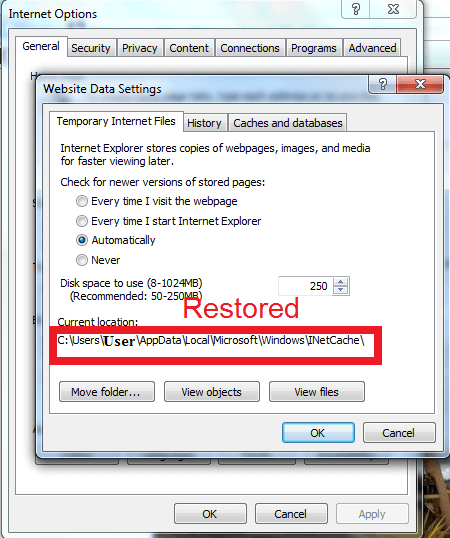
आप वहाँ जाएँ, हम आशा करते हैं कि इस मार्गदर्शिका ने आपको अस्थायी इंटरनेट फ़ाइलों के स्थान को उसकी डिफ़ॉल्ट निर्देशिका में रीसेट करने में मदद की। यदि आपको यह मार्गदर्शिका मददगार लगी है, तो बेझिझक नीचे दिए गए टिप्पणी अनुभाग का उपयोग करके हमें बताएं।
संबंधित कहानियां जिन्हें आपको देखना चाहिए:
- विंडोज 10 में अस्थाई इंटरनेट फाइलें कैसे खोलें
- FIX: Internet Explorer 11 Windows 10, 8.1, 8 में क्रैश हो जाता है
- विंडोज 10 में इंटरनेट एक्सप्लोरर कहां है?


